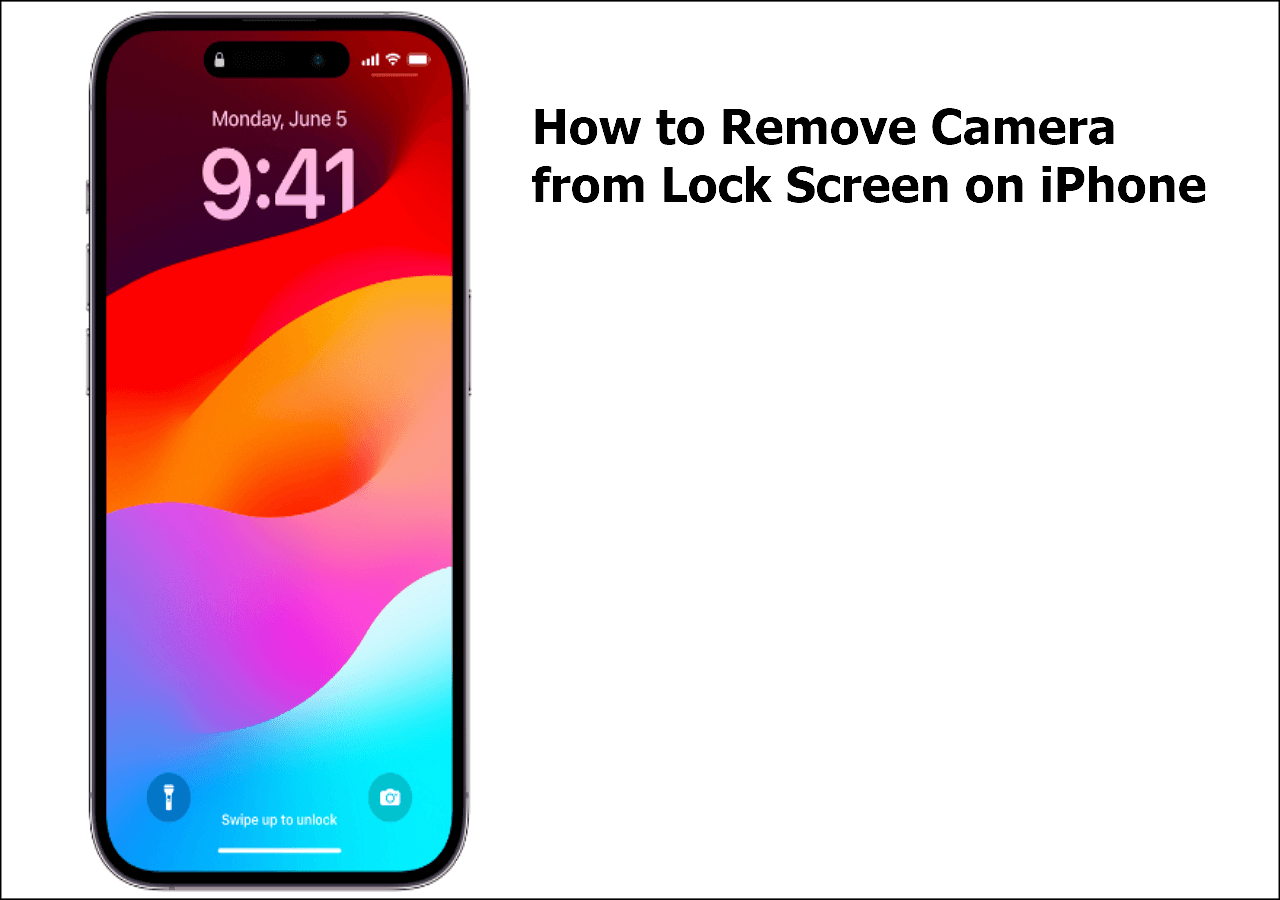Sommaire
Nous savons tous que si la fonction Trouver mon iPhone/iPad a été activée pour votre appareil et que vous n'avez pas les identifiants Apple ID, le Verrouillage d'Activation empêchera d'activer votre appareil même si vous supprimez le verrouillage de l'écran. Si vous avez oublié le code d'accès, si quelqu'un vous a donné votre appareil ou si vous l'avez acheté d'occasion, vous trouverez dans ce guide un moyen simple de vous débarrasser du code d'accès à l'écran et du verrouillage d'activation.
Sautons à pieds joints !
Méthode 1. Débloquer un iPad/iPhone sans Apple ID via EaseUS MobiUnlock
Si l'écran de verrouillage de l'activation s'affiche lors de la configuration de votre appareil, vous devez saisir l'identifiant Apple et le mot de passe corrects pour terminer le processus de certification. Mais si, pour une raison quelconque, vous ne connaissez pas le mot de passe, comment déverrouiller un iPad sans identifiant Apple ?
Dans ce cas, vous aurez besoin de ce débloqueur d'iPhone - EaseUS MobiUnlock pour débloquer l'iPhone sans Apple ID. Avec un tel déverrouilleur iOS, vous pouvez supprimer l'Apple ID, contourner le Verrouillage d'Activation, décrypter le cryptage de la sauvegarde iTunes, déverrouiller les cartes SIM sans code PUK, et bien plus encore. En outre, il peut vous aider à déverrouiller le code de l'écran de l'iPhone si vous ne pouvez pas accéder à votre appareil parce que vous ne vous souvenez pas du code de l'écran.
Il convient toutefois de noter que cette méthode n'est disponible que sur les appareils énumérés ci-dessous en raison des limitations d'iOS.
- iPhone 5s - iPhone X fonctionnant sous iOS 12.3 - 14.8.1.
- iPad Pro (2e génération) de 12,9 pouces, iPad Pro de 10,5 pouces, iPad Pro de 9,7 pouces, iPad Air 2, iPad Air, iPad mini 4, iPad mini 3, iPad mini 2, iPad 7, iPad 6, iPad 5 fonctionnant sous iOS 12.3 - 12.5.5 ou iPadOS 13.0 -14.8.1.
- iPod touch 7, iPod touch 6 fonctionnant sous iOS 12.3 - 14.8.1.
Maintenant, téléchargez EaseUS MobiUnlock et suivez les étapes suivantes pour contourner l'ID d'Apple/le verrouillage d'activation.
Remarque: Avant de procéder à ces étapes, assurez-vous que vous pouvez déverrouiller votre appareil pour faire confiance à cet ordinateur.
Tutoriel vidéo : 🔓📱Comment supprimer le verrouillage d'activation sans Apple ID
Vous pouvez aussi suivre le guide étape par étape sous forme de texte ci-dessous :
Étape 1. Lancez EaseUS MobiUnlock sur votre ordinateur et connectez votre iPhone ou iPad. Sélectionnez "Déverrouiller Apple ID" sur la page d'accueil de ce programme.

Étape 2. Ensuite, notre programme commencera à reconnaître votre appareil. Une fois votre appareil détecté, cliquez sur "Démarrer" pour continuer. Ensuite, vous devrez télécharger un micrologiciel. Une fois le firmware prêt, cliquez sur "Débloquer maintenant".

Étape 3. Un écran d'avertissement s'affiche pour vous demander de saisir les informations nécessaires. Saisissez les informations demandées, puis cliquez sur le bouton "Déverrouiller".

Étape 4. Attendez que votre compte iCloud soit supprimé. Vous pouvez ensuite vous connecter à votre appareil avec un nouveau compte iCloud.

Méthode 2. Déverrouiller un iPad sans identifiant Apple via iTunes
Vous pouvez également utiliser iTunes pour supprimer l'identifiant Apple de votre iPhone ou iPad. Mais vous devez d'abord remplir les conditions suivantes.
- Vous avez désactivé la fonction Rechercher mon iPhone/iPad sur votre appareil.
- Votre appareil s'est toujours connecté à votre ordinateur et lui a fait confiance.
- La dernière version d'iTunes est installée sur votre ordinateur.
Il convient de noter qu'après l'effacement, vous devrez également saisir l'identifiant Apple et le mot de passe que vous avez utilisés pour configurer votre appareil. Si vous êtes prêt, suivez les étapes suivantes pour supprimer l'identifiant Apple avec iTunes.
Étape 1. Ouvrez votre ordinateur et lancez la dernière version d'iTunes.
Étape 2. Branchez votre iPad sur l'ordinateur jusqu'à ce que l'écran du mode de récupération apparaisse. Voici la marche à suivre pour mettre différents modèles d'iPad en mode de récupération.
- Pour un iPad sans bouton Home : Appuyez et relâchez rapidement le bouton d'augmentation du volume > Appuyez et relâchez rapidement le bouton de diminution du volume > Appuyez et maintenez enfoncé le bouton du haut.
- Pour un iPad doté d'un bouton Home : Appuyez simultanément sur le bouton d'accueil et le bouton supérieur (ou latéral) et maintenez-les enfoncés.
Étape 3. Relâchez le bouton (ou les boutons) jusqu'à ce que vous voyiez l'écran du mode de récupération.
Étape 4. Localisez votre iPad sur votre ordinateur. Lorsque vous avez la possibilité de restaurer ou de mettre à jour, choisissez "Restaurer".
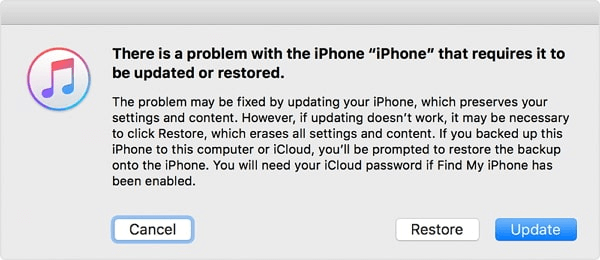
Conseils rapides: Les étapes de mise en mode de récupération d'un iPhone sont légèrement différentes de celles d'un iPad. Si vous souhaitez apprendre à le faire, notre guide précédent sur la façon de mettre un iPhone en mode de récupération vous montrera les étapes en détail.
Méthode 3. Déverrouiller l'iPad sans l'identifiant Apple en réinitialisant le mot de passe de l'identifiant Apple
S'il s'agit de votre identifiant Apple, mais que vous ne vous souvenez pas du mot de passe, vous pouvez le réinitialiser sur un appareil ou sur le web.
Si vous pouvez entrer dans votre appareil, vous pouvez alors réinitialiser directement votre mot de passe Apple ID sur votre appareil.
Étape 1. Allez dans Réglages sur votre iPad.
Étape 2. Appuyez sur [votre nom] > Mot de passe et sécurité > Modifier le mot de passe.
Étape 3. Suivez ensuite les instructions qui s'affichent à l'écran pour terminer le reste de la procédure.
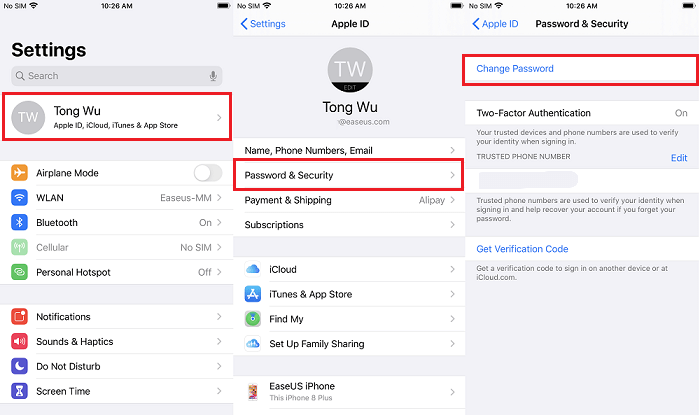
Si vous ne pouvez pas saisir votre appareil, vous pouvez en emprunter un à vos amis et suivre les étapes suivantes.
Étape 1. Téléchargez et ouvrez l'application Apple Support sur l'appareil emprunté.
Étape 2. Touchez "Mots de passe et sécurité" > "Réinitialiser le mot de passe de l'identifiant Apple" > "Commencer".
Étape 3. Touchez "Un autre identifiant Apple".
Étape 4. Ensuite, entrez votre identifiant Apple et suivez les étapes à l'écran pour réinitialiser votre mot de passe.
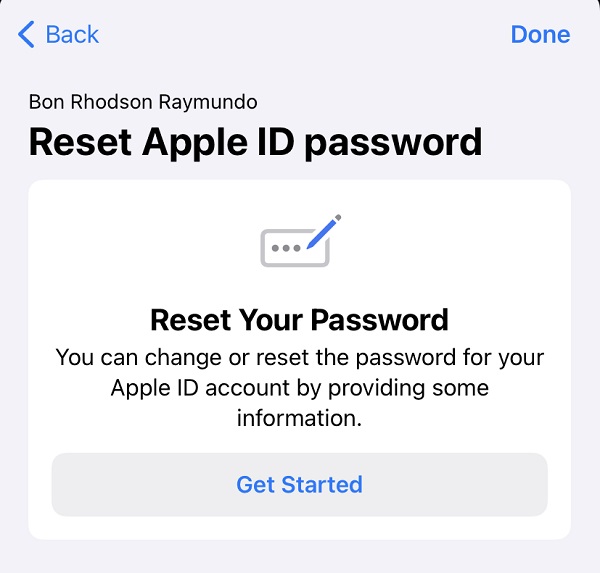
Si vous n'avez pas d'appareil, vous pouvez ouvrir un navigateur et vous rendre sur iforgot.apple.com/password/verify/appleid, puis suivre les instructions à l'écran pour réinitialiser votre mot de passe Apple ID.

En conclusion
Déverrouiller votre iPhone ou iPad sans Apple ID n'est pas une tâche difficile avec l'aide des astuces listées ci-dessus. Parmi ces astuces, EaseUS MobiUnlock est sans aucun doute la plus recommandée car elle peut vous aider à supprimer différents verrous de votre appareil, vous libérant ainsi des diverses barrières imposées par Apple. N'hésitez donc pas à l'essayer !
Questions fréquemment posées
Si vous avez d'autres questions sur le code d'accès de l'iPad, voici quelques questions fréquemment posées.
Comment débloquer le code d'accès de l'iPad sans ordinateur ?
Il est difficile de déverrouiller le code d'un iPad sans ordinateur, à moins de contacter Apple pour obtenir de l'aide. Si vous envisagez de demander l'aide de l'assistance Apple, assurez-vous d'apporter une preuve d'achat, telle qu'un reçu, un e-mail concernant la commande, ou autre.
Comment supprimer l'identifiant Apple ID d'un iPad ?
L'identifiant Apple ne peut pas être entièrement supprimé de votre iPad. En revanche, vous ne pouvez vous déconnecter de votre identifiant Apple que temporairement, à partir de certains services. Si vous souhaitez supprimer définitivement votre compte Apple ID, vous devez vous rendre sur le site Web d'Apple consacré aux données et à la vie privée et suivre les instructions affichées à l'écran.
Peut-on effacer un iPad sans le mot de passe Apple ID ?
Si vous n'avez pas activé la fonction Find My, vous pouvez effacer tous les contenus et réglages de votre iPad sans mot de passe Apple ID. Pour ce faire, il vous suffit de vous rendre dans Réglages > Général > Transférer ou réinitialiser l'iPad > Effacer tout le contenu et tous les réglages. Il convient de noter qu'une fois votre appareil réactivé, vous devrez également saisir le mot de passe de l'identifiant Apple que vous avez utilisé pour configurer votre appareil.
Cette page vous a-t-elle aidé ?
Mise à jour par Nathalie
Nathalie est une rédactrice chez EaseUS depuis mars 2015. Elle est passionée d'informatique, ses articles parlent surtout de récupération et de sauvegarde de données, elle aime aussi faire des vidéos! Si vous avez des propositions d'articles à elle soumettre, vous pouvez lui contacter par Facebook ou Twitter, à bientôt!
EaseUS MobiUnlock

Un seul clic pour déverrouiller l'iPhone dans tous les cas de figure !
Taux de succès le plus élevé
DéverrouillerSujets d'actualité
Guide de déverrouillage
- Débloquer un iPhone trouvé ou perdu
- Débloquer un iPhone après de multiples codes faux ?
- Impossible de se déconnecter d'Apple ID
- Réinitialiser l'usine iPad/iPad Mini
- Supprimer le verrouillage d'activation sans Apple ID
- iPhone bloqué en mode SOS d'urgence
- Désactiver Temps d'écran sans code d'accès
- Face ID ne fonctionne pas
- Activation Impossible
- Désactiver le verrouillage de l'écran